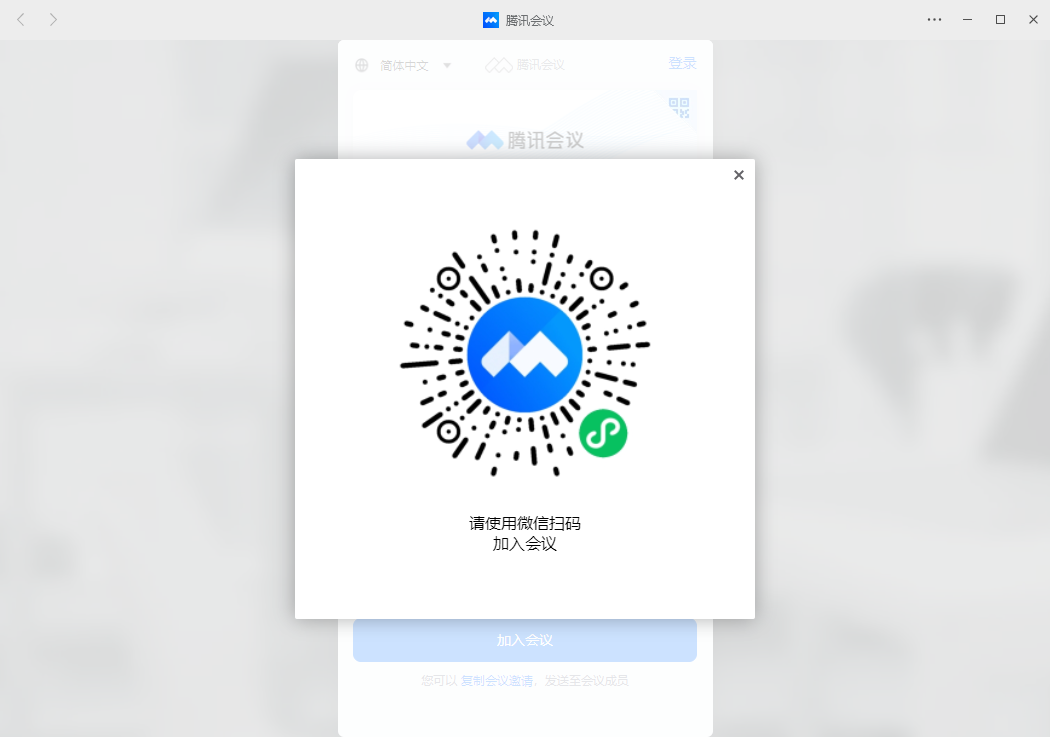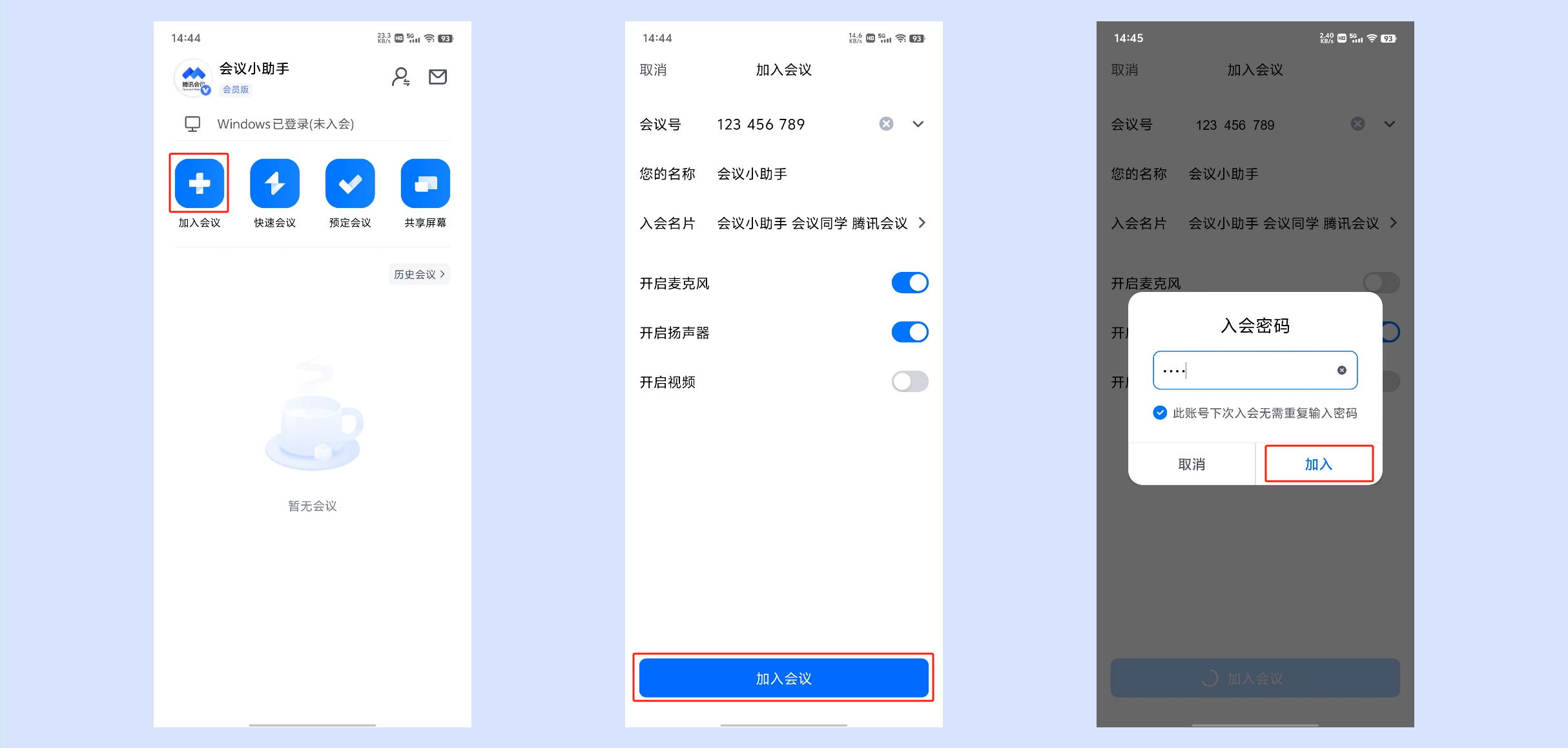加入会议
功能介绍
用户可以通过移动端或桌面端加入一场会议。
二、使用条件
1.版本要求
①免费版、专业版、商业版、企业版、教育版、教育加强版用户。
2.系统要求
①Windows /macOS/iOS/Android。
三、如何加入会议
1.Windows/macOS
1)通过会议号入会
①打开腾讯会议客户端,点击【加入会议】。
②输入会议号以及您的名称,并设置开启/关闭摄像头和麦克风选项,点击【加入会议】即可成功入会。
③若设置了入会密码,则需输入正确的密码,再点击【加入】即可成功入会。
2)通过分享链接入会
①当您收到邀请链接时,则可以点击邀请链接,验证身份后点击【加入会议】即可直接进入会议。
②如果受邀的会议类型为预定会议,则下方会显示【添加到我的会议】,您可以点击将该会议添加到您的会议列表,防止后续入会时忘记会议号。
3)通过微信分享入会
①当您收到微信邀请时,则可以点击邀请卡片,验证身份后点击【加入会议】即可直接进入会议。
②如果受邀的会议类型为预定会议,则下方会显示【添加到我的会议】,您可以点击将该会议添加到您的会议列表,防止后续入会时忘记会议号。
4)通过邀请海报/二维码入会
①当您收到邀请海报/二维码时,则可以点击识别海报/二维码,验证身份后点击【加入会议】即可直接进入会议。
②如果受邀的会议类型为预定会议,则下方会显示【添加到我的会议】,您可以点击将该会议添加到您的会议列表,防止后续入会时忘记会议号。
5)通过小程序扫码入会
①在分享邀请页面,点击【小程序入会】。
②使用微信或腾讯会议APP扫描识别小程序码,验证身份后即可直接进入会议。
2.Android/iOS
1)通过会议号入会
①打开腾讯会议 App,点击【加入会议】,输入会议号。
②输入会议号以及您的名称,并设置开启/关闭摄像头和麦克风选项,点击【加入会议】即可成功入会。
③若设置了入会密码,则需输入正确的密码,再点击【加入】即可成功入会。
2)通过分享链接入会
①当您收到邀请链接时,则可以点击邀请链接,验证身份后点击【加入会议】即可直接进入会议。
②如果受邀的会议类型为预定会议,则下方会显示【添加到我的会议】,您可以点击将该会议添加到您的会议列表,防止后续入会时忘记会议号。
3)通过微信分享入会
①当您收到微信邀请时,则可以点击邀请卡片,验证身份后点击【加入会议】即可直接进入会议。
②如果受邀的会议类型为预定会议,则下方会显示【添加到我的会议】,您可以点击将该会议添加到您的会议列表,防止后续入会时忘记会议号。
4)通过邀请海报/二维码入会
①当您收到邀请海报/二维码时,则可以点击海报/二维码,长按识别二维码,验证身份后点击【加入会议】即可直接进入会议。
②如果受邀的会议类型为预定会议,则下方会显示【添加到我的会议】,您可以点击将该会议添加到您的会议列表,防止后续入会时忘记会议号。
5)通过小程序扫码入会
①在分享邀请页面,点击【小程序入会】。
②长按图片识别小程序码,验证身份后即可直接进入会议。
四、注意事项
①加入会议下拉框会议个数上限为10个。
②小程序入会时遇到疑问,可以按照以下情况进行排查:
当前桌面客户端不支持小程序入会,请使用手机打开。
需更新微信到最新版本后再次尝试进入。
打开腾讯会议小程序手动输入会议号查看是否可入会。
请您核实长按其它二维码是否有相同情况出现,若情况相同,则可能是手机或者微信的功能出现问题,建议您排查您的手机设置或前往咨询微信工作人员给予帮助。
③腾讯会议当前版本已支持通过二维码入会,打开分享到微信的会议邀请,扫描或识别会议二维码即可直接进入会议室。